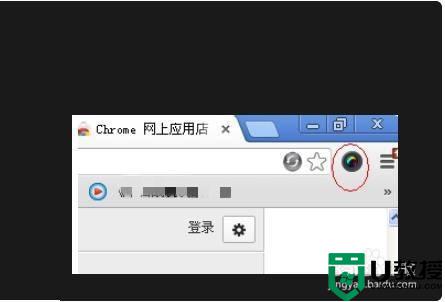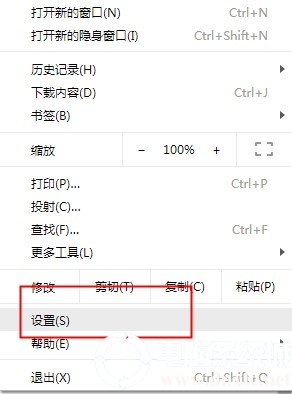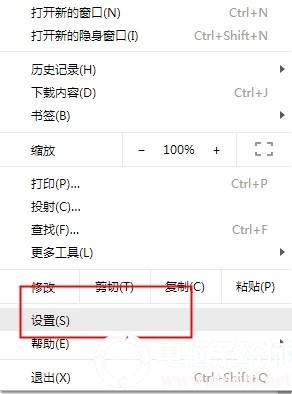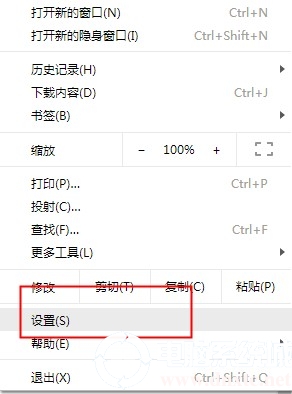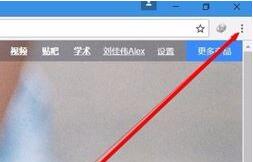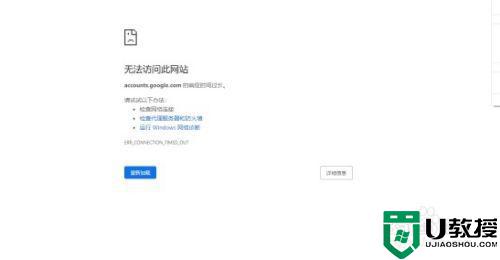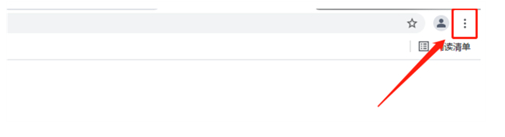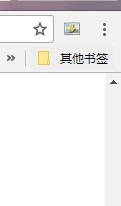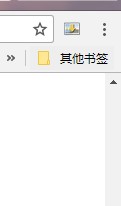谷歌浏览器怎么截图全屏网页 电脑谷歌浏览器截屏在哪
时间:2024-04-25作者:bianji
昨天小编想要在谷歌浏览器上截图,却发现自己不知道谷歌浏览器怎么截图全屏网页,于是到网上搜集了相关资料,总算找到了电脑谷歌浏览器截屏在哪的方法介绍,并且成功进行了截屏,下面小编把自己的方法也分享给大家,大家有需要的话赶紧来系统城看看吧。

谷歌浏览器怎么截图全屏网页?
方法一、
1.首先进入到谷歌浏览器中;
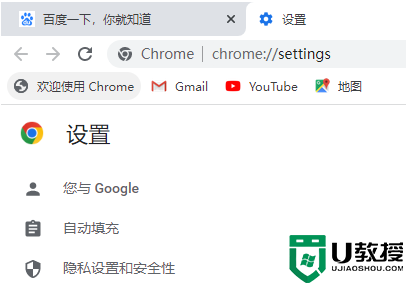
2.然后按下键盘上的“PS”或者“Print Screen”按键;
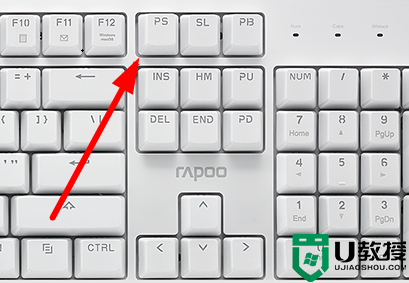
3.此时打开电脑自带“画图”功能;
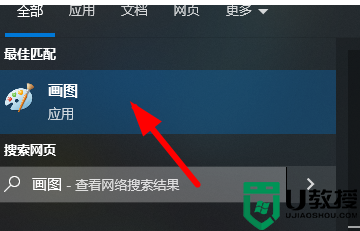
4.就可以按照需要选择合适的大小保存到电脑指定位置。
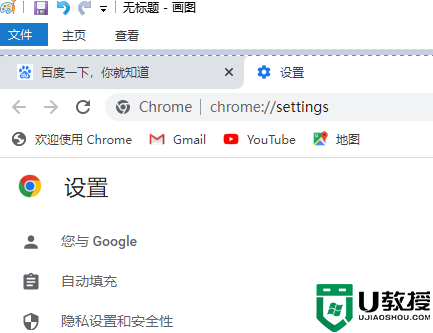
方法二、
1.安装截图拓展,先点击图中位置;
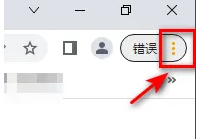
2.然后在下拉菜单中找到“更多工具”;
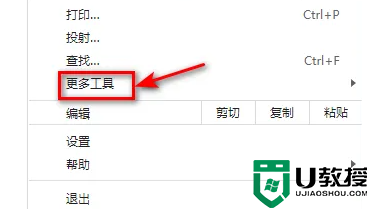
3.接着就可以点击图中的“扩展程序”选项了;
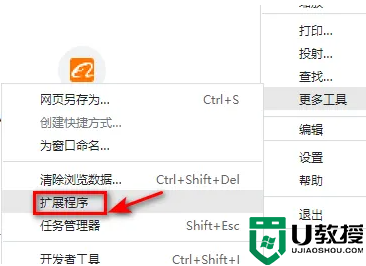
4.最后启用该截图插件即可在线截图。
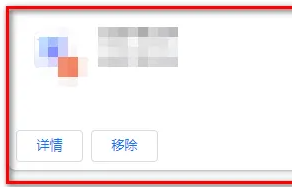
方法三、
1.使用qq、微信等第三方软件来截图,保存浏览上的内容。
以上就是小编为大家带来的谷歌浏览器怎么截图全屏网页的方法了,希望能帮助到大家。